- Autore Abigail Brown [email protected].
- Public 2023-12-17 06:52.
- Ultima modifica 2025-01-24 12:13.
Quando configuri per la prima volta un Mac, ti guida attraverso i passaggi per configurare un account amministratore. Se sei l'unico che utilizza il tuo Mac, non è necessario disporre di altri tipi di account utente, anche se potresti essere meglio servito utilizzando un account standard per l'uso di routine. Se condividi il tuo Mac con familiari o amici, devi sapere come creare account utente aggiuntivi.
Le informazioni in questo articolo si applicano a macOS Big Sur (11), macOS Catalina (10.15), macOS Mojave (10.14), macOS High Sierra (10.13) e macOS Sierra (10.12), salvo quanto indicato.
Capire gli account amministratore Mac
Quando configuri per la prima volta il tuo Mac, l'assistente di configurazione crea automaticamente un account amministratore. L'account amministratore dispone di privilegi che gli consentono di apportare modifiche al sistema operativo Mac, inclusa l'aggiunta di altri tipi di account, l'installazione di app e l'accesso ad alcune aree del sistema protette da altri tipi di account utente.
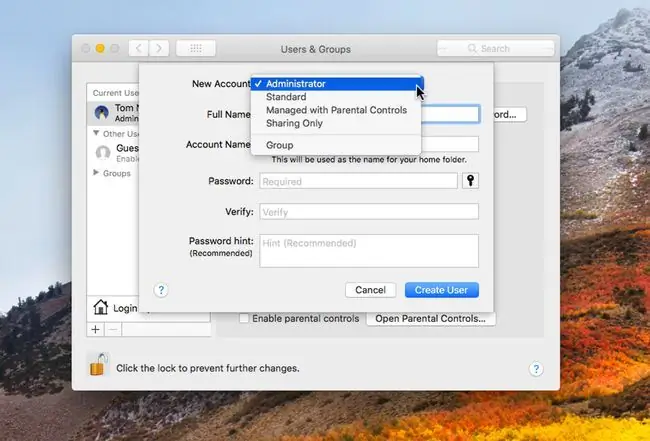
Oltre a privilegi speciali, un account amministratore ha tutte le funzionalità di un utente standard, come una cartella Inizio e l'accesso alle app nella cartella Applicazioni. Puoi utilizzare l'account amministratore per le tue attività quotidiane. Tuttavia, se desideri seguire un rigido protocollo di sicurezza, utilizza un account amministratore solo quando necessario e passa a un account standard per l'uso quotidiano.
Hai bisogno di un solo account amministratore per lavorare in modo efficace con il tuo Mac, ma se condividi il tuo Mac con altri, un secondo account amministratore può essere utile. Se non riesci ad accedere al tuo Mac, potresti dover creare un secondo account amministratore per risolvere i problemi di accesso.
Account utente standard su un Mac
Creare un account utente standard per ogni membro della famiglia è un ottimo modo per condividere il tuo Mac. Ogni account utente ottiene la propria cartella Inizio per l'archiviazione dei documenti, il proprio set di preferenze utente, la propria libreria musicale, i preferiti di Safari, l'account Messaggi, i Contatti e la libreria Foto.
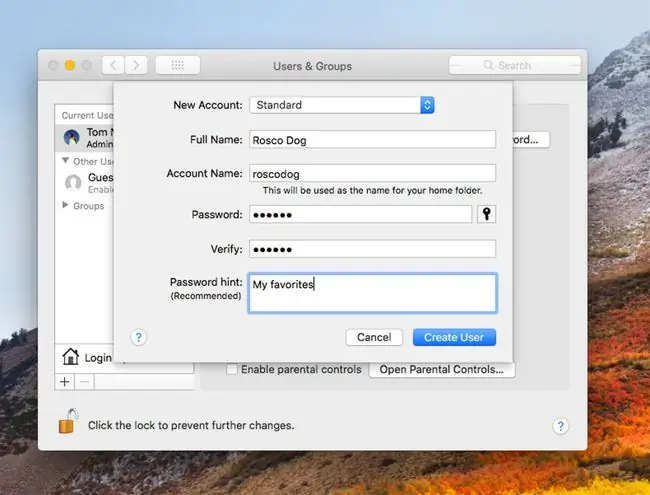
Gli utenti di account standard hanno anche alcune capacità di personalizzazione, sebbene influiscano solo sui propri account. Possono scegliere lo sfondo del desktop e gli screensaver preferiti e personalizzare le app che utilizzano, come Safari o Mail, senza influire sugli altri titolari di account sul Mac.
Account gestiti con controllo genitori per un Mac
Gli account utente gestiti sono disponibili in macOS Sierra tramite macOS Mojave. Come un account utente standard, un account utente gestito ha la propria cartella Inizio, libreria musicale, Preferiti Safari, account Messaggi, Contatti e Libreria Foto.
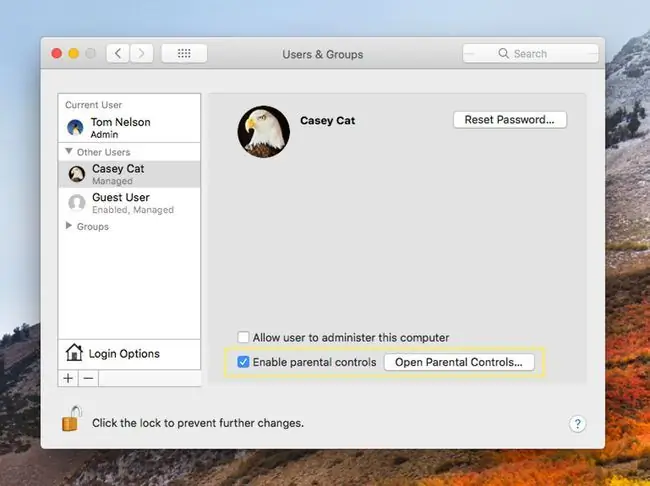
A differenza degli account utente standard, gli account utente gestiti dispongono di Parental Control, che determina quali applicazioni possono essere utilizzate, quali siti Web possono essere visitati, con chi l'utente può scambiare e-mail o messaggi e le ore e i giorni durante i quali il computer può essere utilizzato.
Impostazione del controllo genitori con un account gestito
Quando crei un account gestito, tu, come amministratore, configuri Parental Control per ottenere un certo livello di controllo sui contenuti e sui servizi a cui l'utente dell'account gestito può accedere.
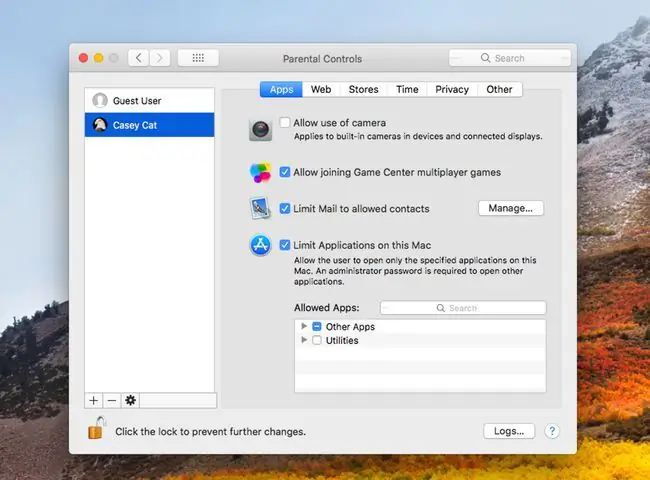
Sei tu a determinare quali applicazioni il titolare dell'account può utilizzare e quali siti web possono essere visitati nel browser web. È possibile impostare un elenco di persone consentite nell'elenco Contatti dell'utente e con le quali l'utente può scambiare messaggi ed e-mail.
Inoltre, puoi controllare quando e per quanto tempo un utente gestito può utilizzare il Mac.
Il controllo genitori è facile da configurare e abbastanza versatile da consentire ai tuoi bambini di divertirsi sul Mac senza mettersi nei guai.
In macOS Catalina, l'account gestito è scomparso. Invece, attivi In famiglia, crei un account standard per ogni bambino e imposti le restrizioni nella schermata delle preferenze di In famiglia.
Account utente di riserva per aiutare nella risoluzione dei problemi
Un account utente di riserva è un account standard che usi raramente. Ha un attributo particolare che lo rende utile durante la risoluzione di un problema con il Mac.
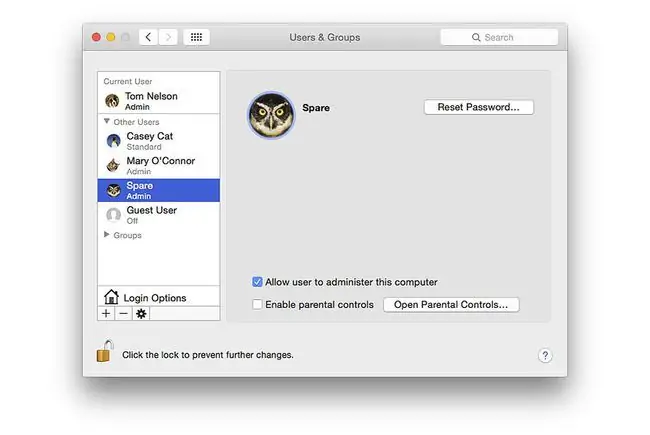
Poiché l'account utente di riserva non viene utilizzato spesso, tutti i file e gli elenchi delle preferenze sono nello stato predefinito. Lo stato di cose "nuovo" dell'account utente di riserva lo rende ideale da utilizzare quando si rintracciano problemi del Mac relativi ad app che non funzionano e momenti in cui il Mac mostra la girandola della morte o si comporta semplicemente in modo traballante.
Confrontando il funzionamento del tuo Mac con l'account utente di riserva rispetto all'account che usi abitualmente, puoi determinare se il problema si verifica solo con un account utente o con tutti gli account utente.
Ad esempio, se un singolo utente ha problemi con lo stallo o l'arresto anomalo di Safari, il file delle preferenze di Safari dell'utente potrebbe essere danneggiato. L'eliminazione del file delle preferenze per quell'utente potrebbe correggere il problema.
Account ospite per l'accesso temporaneo per gli amici
Un account ospite consente a un amico di accedere al tuo computer senza password e di usarlo temporaneamente. Quando la persona si disconnette, tutte le informazioni nella cartella home dell'account ospite vengono rimosse dal computer in modo permanente.
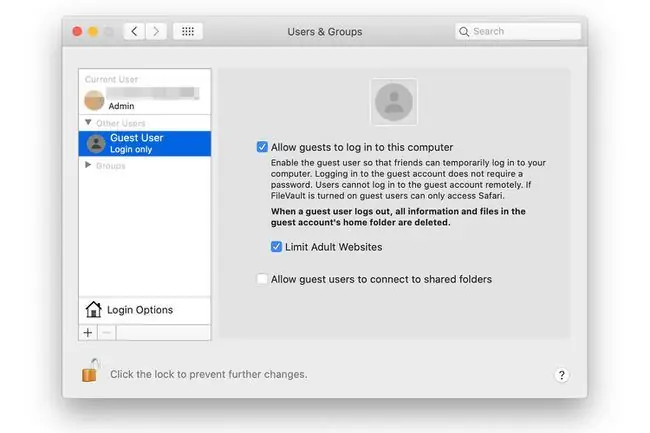
Se attivi FileVault sul tuo computer, un utente ospite può accedere solo a Safari, sebbene tu abbia la possibilità di consentire agli utenti ospiti di accedere alle cartelle condivise.
Se utilizzi questo metodo per consentire ai tuoi bambini di accedere al Web, attiva l'opzione Limita siti Web per adulti.






